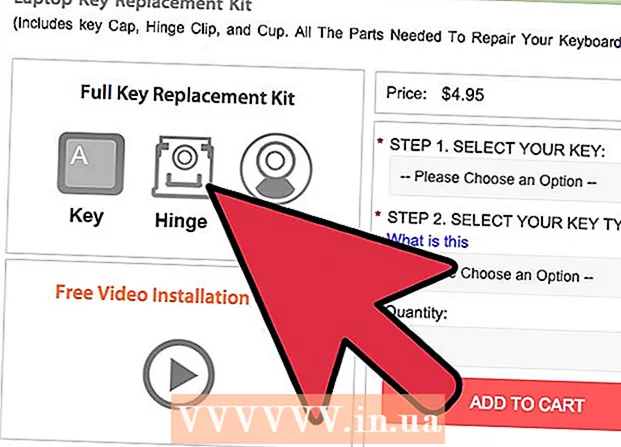作者:
Gregory Harris
创建日期:
16 四月 2021
更新日期:
1 七月 2024
![[215]Windows10系统账户配置│全面了解系统账户 精通账户管理│创建账户 添加账户 管理账户 注销和锁定账户](https://i.ytimg.com/vi/2DbX22NiLJM/hqdefault.jpg)
内容
厌倦了猜测别人的 Windows 帐户的密码?按照这些简单的提示访问此帐户。请注意,所描述的技术仅适用于具有管理员权限的帐户。如果您忘记了密码,您可以使用相同的技巧。注意:在继续之前,您必须输入用户名和密码登录 Windows。
脚步
转到“开始”菜单中的搜索栏或只需按 Win + R 键(同时按下 Win 和 R)。

在搜索栏中,键入“cmd”(不带引号)并按 Enter。

将出现一个命令提示符窗口。最大化窗口会更方便。
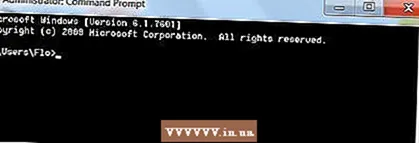
在命令行中,键入:net user {username} * 其中 username 是您要访问其帐户的用户的用户名。

现在您可以输入新密码。您不会看到正在输入的内容,但会输入密码,因此请务必正确输入。按两次回车键将密码留空,即该帐户将没有密码。

注销您的帐户并使用您提供的密码以其他用户身份登录。
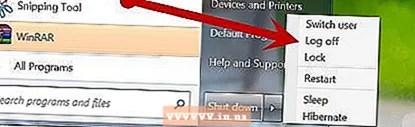
 1 用户名为 John 的帐户的示例输入: 网络用户约翰 *
1 用户名为 John 的帐户的示例输入: 网络用户约翰 *
方法 1 of 1:使用 bat 文件
如果您无权访问命令行,但可以访问记事本,请使用此方法(该方法仅在命令行未禁用,但仅阻止启动时才有效)。
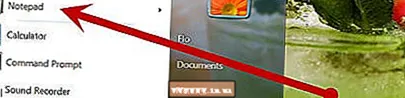
 1 打开记事本并输入:
1 打开记事本并输入:
@回声关闭
net user {username} * 再次将 {username} 替换为您要打开其帐户的用户的登录名。 2 使用 .bat 扩展名以任何名称保存您创建的文件。 为此,在下拉菜单中选择保存文件的类型时,选择“所有文件”,而不是文本文件 (.txt)。
2 使用 .bat 扩展名以任何名称保存您创建的文件。 为此,在下拉菜单中选择保存文件的类型时,选择“所有文件”,而不是文本文件 (.txt)。  3 当您双击创建的文件时,会出现一个命令行窗口,要求您输入新密码。
3 当您双击创建的文件时,会出现一个命令行窗口,要求您输入新密码。
提示
- 这是关闭家长控制的好方法:)
- 如果您愿意,您可以给被黑帐户的用户留下有趣的评论。这是通过命令行上的以下命令完成的:net user / USERCOMMENT: "{comment}" {user},将“comment”替换为您的评论,将“user”替换为您的用户名。
- 要按上述方式实施,您需要管理员权限。尝试在有人使用管理员帐户时使用您的计算机。
警告
- 未经许可访问他人的计算机是违法的!本手册仅用于教育目的,仅供个人使用。
- 如果您被发现侵入管理员帐户或其他不喜欢您的笑话的人,您将陷入大麻烦。